提升Win XP运行速度100%九大技巧
- 格式:doc
- 大小:24.00 KB
- 文档页数:2
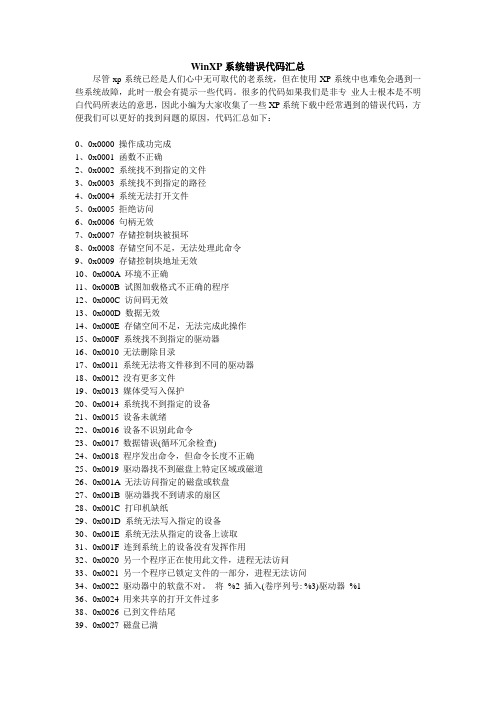
WinXP系统错误代码汇总尽管xp系统已经是人们心中无可取代的老系统,但在使用XP系统中也难免会遇到一些系统故障,此时一般会有提示一些代码。
很多的代码如果我们是非专业人士根本是不明白代码所表达的意思,因此小编为大家收集了一些XP系统下载中经常遇到的错误代码,方便我们可以更好的找到问题的原因,代码汇总如下:0、0x0000 操作成功完成1、0x0001 函数不正确2、0x0002 系统找不到指定的文件3、0x0003 系统找不到指定的路径4、0x0004 系统无法打开文件5、0x0005 拒绝访问6、0x0006 句柄无效7、0x0007 存储控制块被损坏8、0x0008 存储空间不足,无法处理此命令9、0x0009 存储控制块地址无效10、0x000A 环境不正确11、0x000B 试图加载格式不正确的程序12、0x000C 访问码无效13、0x000D 数据无效14、0x000E 存储空间不足,无法完成此操作15、0x000F 系统找不到指定的驱动器16、0x0010 无法删除目录17、0x0011 系统无法将文件移到不同的驱动器18、0x0012 没有更多文件19、0x0013 媒体受写入保护20、0x0014 系统找不到指定的设备21、0x0015 设备未就绪22、0x0016 设备不识别此命令23、0x0017 数据错误(循环冗余检查)24、0x0018 程序发出命令,但命令长度不正确25、0x0019 驱动器找不到磁盘上特定区域或磁道26、0x001A 无法访问指定的磁盘或软盘27、0x001B 驱动器找不到请求的扇区28、0x001C 打印机缺纸29、0x001D 系统无法写入指定的设备30、0x001E 系统无法从指定的设备上读取31、0x001F 连到系统上的设备没有发挥作用32、0x0020 另一个程序正在使用此文件,进程无法访问33、0x0021 另一个程序已锁定文件的一部分,进程无法访问34、0x0022 驱动器中的软盘不对。

电脑蓝屏读秒100怎么回事当电脑蓝屏并且出现读秒情况时,不要慌张,下面就由店铺跟大家分享电脑蓝屏读秒的原因及解决方法,欢迎大家来阅读学习。
电脑开机蓝屏读秒100怎么回事,如何避免蓝屏读秒1)这是系统在扫描你的硬盘,可能是你自己操作的问题,如果你非法关机,直接断电或者直接按电源关电,电脑开机的时候会对你的硬件做检查,包括你的硬盘。
还有就是你的电脑真的硬盘有问题了,建议你使用电脑自己带的磁盘扫描工具进行扫描修复,如果比较严重用下面软件进行修复(如果这次扫描后下次不在扫描就是正常扫描,如果开机总是扫描硬盘请看下面,由其按下面方法修复一下磁盘试试)。
2)如果也没有非法关机,硬盘也没有问题,开机还是扫描,可以用下面的方法去掉系统扫描硬盘:单击“开始/运行”,输入“regedit”回车打开注册表编辑器,依次选择“HKEY_LOCAL_MACHINE\SYSTEM\CurrentControlSet\Control\S ession Mana ger”子键,然后在右侧窗口中找到“BootExecute”键值项并将其数值清空,重启即可。
系统自带的磁盘修复方法(如果磁盘真有问题,用这个方法修复一下):具体步骤如下(以Windows XP为例),在我的电脑中选中盘符后单击鼠标右键,在弹出的驱动器属性窗口中依次选择“工具→开始检查”并选择“自动修复文件系统错误”和“扫描并恢复坏扇区”,然后点击开始,扫描时间会因磁盘容量及扫描选项的不同而有所差异。
硬盘坏道将导致电脑系统文件损坏或丢失,电脑无法启动或死机。
硬盘坏道可以采用NDD磁盘工具或Scandisk来修复。
还解决不了问题,还原一下系统或重装系统。
使用系统自带的系统还原的方法:系统自带的系统还原:“开始”/“程序”/“附件”/“系统工具”/“系统还原”,点选“恢复我的计算机到一个较早的时间”,按下一步,你会看到日期页面有深色的日期,那就是还原点,你选择后,点击下一步还原(Win7还原系统,在控制面板然后设备和安全子选项然后备份和还原子选项)。
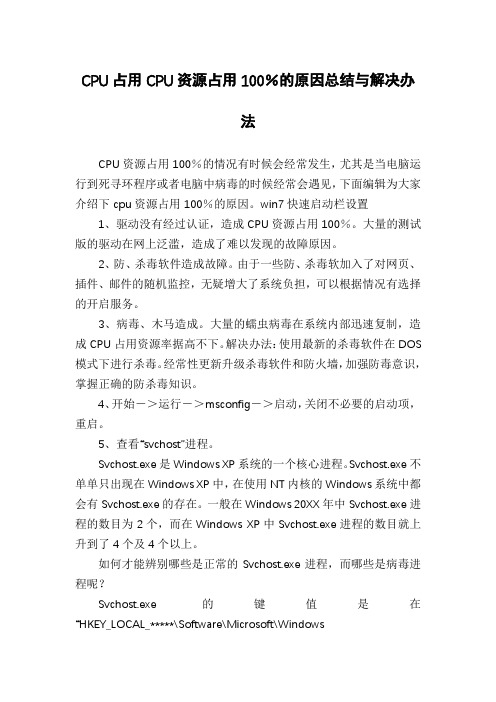
CPU占用CPU资源占用100%的原因总结与解决办法CPU资源占用100%的情况有时候会经常发生,尤其是当电脑运行到死寻环程序或者电脑中病毒的时候经常会遇见,下面编辑为大家介绍下cpu资源占用100%的原因。
win7快速启动栏设置1、驱动没有经过认证,造成CPU资源占用100%。
大量的测试版的驱动在网上泛滥,造成了难以发现的故障原因。
2、防、杀毒软件造成故障。
由于一些防、杀毒软加入了对网页、插件、邮件的随机监控,无疑增大了系统负担,可以根据情况有选择的开启服务。
3、病毒、木马造成。
大量的蠕虫病毒在系统内部迅速复制,造成CPU占用资源率据高不下。
解决办法:使用最新的杀毒软件在DOS 模式下进行杀毒。
经常性更新升级杀毒软件和防火墙,加强防毒意识,掌握正确的防杀毒知识。
4、开始->运行->msconfig->启动,关闭不必要的启动项,重启。
5、查看“svchost”进程。
Svchost.exe是Windows XP系统的一个核心进程。
Svchost.exe不单单只出现在Windows XP中,在使用NT内核的Windows系统中都会有Svchost.exe的存在。
一般在Windows 20XX年中Svchost.exe进程的数目为2个,而在Windows XP中Svchost.exe进程的数目就上升到了4个及4个以上。
如何才能辨别哪些是正常的Svchost.exe进程,而哪些是病毒进程呢?Svchost.exe的键值是在“HKEY_LOCAL_*****\Software\Microsoft\WindowsNT\CurrentVersion\Svchost”,每个键值表示一个独立的Svchost.exe 组。
微软还为我们提供了一种察看系统正在运行在Svchost.exe列表中的服务的方法。
以Windows XP为例:在“运行”中输入:cmd,然后在命令行模式中输入:tasklist /svc。
系统列出服务列表。

Services.exe造成CPU使用率占用100%为什么Services.exe造成CPU使用率占用100%呢,下面是店铺带来的关于Services.exe造成CPU使用率占用100%的内容,欢迎阅读!Services.exe造成CPU使用率占用100%:症状在基于 Windows 2000 的计算机上,Services.exe 中的 CPU 使用率可能间歇性地达到100 %,并且计算机可能停止响应(挂起)。
出现此问题时,连接到该计算机(如果它是文件服务器或域控制器)的用户会被断开连接。
您可能还需要重新启动计算机。
如果 Esent.dll 错误地处理将文件刷新到磁盘的方式,则会出现此症状。
解决方案Service Pack 信息要解决此问题,请获取最新的 Microsoft Windows 2000 Service Pack。
有关其它信息,请单击下面的文章编号,以查看Microsoft 知识库中相应的文章:260910 如何获取最新的 Windows 2000 Service Pack修复程序信息Microsoft 提供了受支持的修补程序,但该程序只是为了解决本文所介绍的问题。
只有计算机遇到本文提到的特定问题时才可应用此修补程序。
此修补程序可能还会接受其它一些测试。
因此,如果这个问题没有对您造成严重的影响,Microsoft 建议您等待包含此修补程序的下一个 Windows 2000 Service Pack。
要立即解决此问题,请与“Microsoft 产品支持服务”联系,以获取此修补程序。
有关“Microsoft 产品支持服务”电话号码和支持费用信息的完整列表,请访问 Microsoft Web 站点:注意 :特殊情况下,如果 Microsoft 支持专业人员确定某个特定的更新程序能够解决您的问题,可免收通常情况下收取的电话支持服务费用。
对于特定更新程序无法解决的其它支持问题和事项,将正常收取支持费用。

windowsxp系统中CPU占⽤率100原因及解决⽅法windowsxp系统中CPU占⽤率100 原因及解决⽅法我们在使⽤windows xp操作系统的时候,⽤着⽤着系统就变慢了,⼀看“任务管理器”才发现CPU占⽤达到100%。
这是怎么回事情呢?遇到病毒了,硬件有问题,还是系统设置有问题,在本⽂中笔者将从硬件,软件和病毒三个⽅⾯来讲解系统资源占⽤率为什么会达到100%。
经常出现CPU占⽤100%的情况,主要问题可能发⽣在下⾯的某些⽅⾯:CPU占⽤率⾼的九种可能1、防杀毒软件造成故障由于新版的KV、⾦⼭、瑞星都加⼊了对⽹页、插件、邮件的随机监控,⽆疑增⼤了系统负担。
处理⽅式:基本上没有合理的处理⽅式,尽量使⽤最少的监控服务吧,或者,升级你的硬件配备。
2、驱动没有经过认证,造成CPU资源占⽤100%⼤量的测试版的驱动在⽹上泛滥,造成了难以发现的故障原因。
处理⽅式:尤其是显卡驱动特别要注意,建议使⽤微软认证的或由官⽅发布的驱动,并且严格核对型号、版本。
3、病毒、⽊马造成⼤量的蠕⾍病毒在系统内部迅速复制,造成CPU占⽤资源率据⾼不下。
解决办法:⽤可靠的杀毒软件彻底清理系统内存和本地硬盘,并且打开系统设置软件,察看有⽆异常启动的程序。
经常性更新升级杀毒软件和防⽕墙,加强防毒意识,掌握正确的防杀毒知识。
4、控制⾯板—管理⼯具—服务—RISING REALTIME MONITOR SERVICE点⿏标右键,改为⼿动。
5、开始->;运⾏->;msconfig->;启动,关闭不必要的启动项,重启。
6、查看“svchost”进程。
svchost.exe是Windows XP系统的⼀个核⼼进程。
svchost.exe不单单只出现在windows xp中,在使⽤NT内核的Windows系统中都会有svchost.exe 的存在。
⼀般在windows 2000中svchost.exe进程的数⽬为2个,⽽在windows xp中svchost.exe进程的数⽬就上升到了4个及4个以上。

Windows自动更新svchost占用CPU100解决方法病症:翻开某些microsoft的程序时,系统变得奇卡无比,发现是其中一个svchost.exe占用了100%的cpu。
这些程序都是最新的产品,都带有自动更新功能,例如office xx,live writer等,也包括系统自带的自动更新功能。
解决方法:1、我的电脑 -> 属性 -> 自动更新 -> 关闭自动更新。
2、停用”automatic updates”效劳3、删除 %windir%softwaredistribution(此文件夹的用途为:存放 windows update 的更新日志及相关补丁),假设不能删除,重启后进入平安模式删除,下次启用自动更新后,系统将重建此文件夹。
4、开启自动更新,启动”automatic updates”效劳注:此方法不可根治 windows 自动更新造成 svchost.exe 占用cpu 100% 的问题,只可解燃眉之急。
经过测试,在系统重装之后也不一定能解决该问题,因为这个是系统本身的问题,但是却不是在每台电脑上都发生的。
要彻底解决这个问题,我们只能牺牲微软的这个功能,来确保系统的正常运行,因为要等上几分钟才能恢复正常实在让人难以忍受。
关闭微软产品自动更新方法:首先检查是否将 windows update 升级到了 microsoft update经测试,windows自动更新使svchost.exe占用cpu 100%的问题与此有关,如果启用了 microsoft update,请选择禁用。
登录到,如果在网页右边看到这条新闻“升级到 microsoft update。
自动接收用于 windows、office 等的更新程序”,那么表示你的机器未升级到 microsoft update,如果未看到这条新闻,那么表示你的机器已升级到 microsoft update,关闭方法如下:点击左栏“更改设置”,在网页下方将看到“禁用 microsoft update 软件,只允许我使用windows update”的复选项,勾选此项后应用更改即可。
X100e,U盘最快速安装XP详细教程Thinkpad X100e,U盘最快速安装XP详细教程U盘, 教程U盘, 教程1、另一台可以上网的电脑,系统最好是XP的。
因为未测试所需软件在vista和win7下的兼容性(下面如果未特指x100e,所有操作都是针对这台可以上网的电脑而言的)2、下载老毛桃WinPE到本地硬盘某个硬盘分区中,建议下载WinPE (老毛桃最终修改版) V09.11。
具体下载地址(也可自己到网上搜索):[url=]/soft/200807/GHOST/DEEPIN_GHOST_XPSP3_V9F_NT FS.iso[/url]当然你用其他GHOST XP也可以。
不过,最好用新近一点的GHOST XP盘去提取GHO文件。
如果GHOST完了,还是蓝屏,换个系统试试。
6、X100e的XP驱动可以从联想的官方网站下载-----------------------------------------------下面,我们就正式开始了。
首先用WinPE制作启动U盘的方法:1、将下载的虚拟光驱软件daemon tools安装到本地计算机上,安装完后,在“我的电脑”界面上会多出一个光驱图标,该光驱就是我们刚才安装的虚拟光驱。
运行虚拟光驱软件(可双击桌面虚拟光驱图标或从开始菜单中启动虚拟光驱软件),此时,在屏幕右下角的任务栏中会出现一个虚拟光驱的图标,右键该图标-虚拟CD/DVD-ROM-设备O:××××××… …-装载影像-弹出一窗口:选择影像文件,在查找范围,用下拉列表选择你下载的并已经解压缩的winpeboot,选中-点打开(注意:在点打开前,请先把你电脑中安装的杀毒软件关闭,否则,杀毒软件会检测winpeboot是病毒,使你不能够正常向下进行)。
这一步的操作是:将winpeboot(即WinPE)镜像导入到虚拟光驱中。
下一步,就是将虚拟光驱中的WinPE镜像安装到U盘中。
最近很多朋友说,他CPU经常占用很高,甚至是百分百,而自己电脑配置并不低。
当你点CTRL+ALT+DEL,查看WINDOWS任务管理器的时候,如果CPU占用过高,或者100%,的确会导致电脑运行速度明显变慢,但只是偶尔出现,而且很快恢复正常,那么这个是正常的,不用担心!反而,我整理了如下几种情况。
一、病毒、木马1、举例:SVCHOST.EXE占用100%一般情况下,在XP系统里,至少有4个SVCHOST.EXE的进程,至于2003的系统,会更多;分别为:病毒、木马特征:由于这是正常的系统进程,所以病毒木马也会千方百计入侵或者伪装成SVCHOST.EXE,查看是否是是病毒或者木马,你在C盘搜索一下,如果在C:\WINDOWS\SYSTEM32之外的目录下找到的话,那么就是中毒了,反之,则不是!2、举例:EXPLORER.EXE占用100%EXPLORER.EXE是指WINDOWS资源管理器,或者是WINDOWS的图形界面外壳程序。
病毒、木马特征:EXPLORER.EXE正常目录在C:\WINDOWS目录之下,若在其它目录之下找到,就有可能是中了毒了。
3、SMSS.EXESMSS.EXE进程是一个会话管理子系统,负责启动用户会话的。
病毒、木马特征:如果系统里只有一个SMSS.EXE,那一般就是正常的,如果出现别的,那就是中毒了!4、CSRSS.EXECSRSS.EXE是指用来控制WINDOWS图形相关子关系的。
病毒、木杷特征:正常情况下只有一个进程,目标在C:\WINDOWS\SYSTEM32,如果有别的,那就是中毒了!5、WINLOGON.EXEWINLOGON.EXE是用户登陆程序,运行用户是SYSTEM。
病毒、木马特征:正常路径在C:\WINDOWS\SYSTEM32以外的,且以SYSTEM用户运行的,返之则可能是被感染了!6、SYSTEM IDLE PROCESS病毒喜欢的几个系统进程都讲出来了,其他的各位自己研究去!这一个不是病毒,因为很多朋友问我,为什么SYSTEM IDLE PROCESS占用老高呢!其实这是一个WINDOWS的页面内存管理进程,它占用的CPU越大表示可供分配的CPU 资源越多,反之则越少,所以以后大家别再说这是病毒的话了!二、软件使用、安装、兼容首先仍然是按下CTRL+ALT+DEL,查看WINDOWS任务管理器里的进程。
windows中CPU占用率100%原因我们在使用Windows操作系统时,或多或少都遇到过cpu占用率达到100%的问题,这种情况对我们正常使用计算机造成了很大影响。
下面我们来看造成CPU占用率达到100%的原因和解决方法。
·杀毒软件、驱动、病毒都可能是元凶1、防杀毒软件造成故障由于新版的KV、金山、瑞星都加入了对网页、插件、邮件的随机监控,无疑增大了系统负担。
处理方式:基本上没有合理的处理方式,尽量使用最少的监控服务吧,或者,升级你的硬件配备。
2、驱动没有经过认证,造成CPU资源占用100%大量的测试版的驱动在网上泛滥,造成了难以发现的故障原因。
处理方式:尤其是显卡驱动特别要注意,建议使用微软认证的或由官方发布的驱动,并且严格核对型号、版本。
3、病毒、木马造成大量的蠕虫病毒在系统内部迅速复制,造成CPU占用资源率据高不下。
解决办法:用可靠的杀毒软件彻底清理系统内存和本地硬盘,并且打开系统设置软件,察看有无异常启动的程序。
经常性更新升级杀毒软件和防火墙,加强防毒意识,掌握正确的防杀毒知识。
·svchost进程嫌疑很大4、控制面板—管理工具—服务—RISING REALTIME MONITOR SERVICE点鼠标右键,改为手动。
5、开始->;运行->;msconfig->;启动,关闭不必要的启动项,重启。
6、查看“svchost”进程。
svchost.exe是Windows系统的一个核心进程。
svchost.exe不单单只出现在Windows中,在使用NT内核的Windows系统中都会有svchost.exe的存在。
一般在Windows 2000中svchost.exe进程的数目为2个,而在Windows中svchost.exe进程的数目就上升到了4个及4个以上。
·网卡问题也可能造成CPU占用率100%7、查看网络连接。
主要是网卡。
8、查看网络连接当安装了Windows的计算机做服务器的时候,收到端口445 上的连接请求时,它将分配内存和少量地调配CPU资源来为这些连接提供服务。
WindowsXP中CPU占用100原因及解决方法(2)WindowsXP中CPU占用100原因及解决方法介绍:缓冲(spooler)服务是管理缓冲池中的打印和传真作业。
spoolsv.exe→打印任务控制程序,一般会先加载以供列表机打印前的准备工作spoolsv.exe,如果常增高,有可能是病毒感染所致目前常见的是:backdoor/byshell(又叫隐形大盗、隐形杀手、西门庆病毒)危害程度:中受影响的系统: windows 2000,windows xp,windows server2003未受影响的系统: windows 95, windows 98, windows me,windows nt, windows 3.x, macintosh, unix, linux,病毒危害:1. 生成病毒文件2. 插入正常系统文件中3. 修改系统注册表4. 可被黑客远程控制5. 躲避反病毒软件的查杀简单的后门木马,发作会删除自身程序,但将自身程序套入可执行程序内(如:exe),并与计算机的通口(tcp端口138)挂钩,监控计算机的信息、密码,甚至是键盘操作,作为回传的信息,并不时驱动端口,以等候传进的命令,由于该木马不能判别何者是正确的端口,所以负责输出的列表机也是其驱动对象,以致spoolsv.exe的使用异常频繁......backdoor.win32.plutor破坏方法:感染pe文件的后门程序病毒采用vc编写。
病毒运行后有以下行为:1、将病毒文件复制到%windir%目录下,文件名为";spoolsv.exe";,并该病毒文件运行。
";spoolsv.exe";文件运行后释放文件名为";mscheck.exe";的文件到%sysdir%目录下,该文件的主要功能是每次激活时运行";spoolsv.exe";文件。
如果所运行的文件是感染了正常文件的病毒文件,病毒将会把该文件恢复并将其运行。
提升Win XP运行速度100%九大技巧
在使用XP的过过程中,系统运行速度会随着时间的推移越来越慢了,有的朋友可能会想到重装系统,但重装后,那么多的应用软件也要重新安装,如何在不安装系统的前提下提升XP的运行速度呢?只要你安照以下九个方面操作,相信你的XP又会重新高速运行。
1、加快开关机速度
在Windows XP中关机时,系统会发送消息到运行程序和远程服务器,告诉它们系统要关闭,并等待接到回应后系统才开始关机。
加快开机速度,可以先设置自动结束任务,首先找到HKEY_CURRENT_USERControl PanelDesktop,把AutoEndTasks的键值设置为1;然后在该分支下有个“HungAppTimeout”,把它的值改为“4000(或更少),默认为50000;最后再找到HKEY_LOCAL_MACHINESystemCurrentControlSetControl,同样把WaitToKillServiceTimeout设置为“4000”;通过这样设置关机速度明显快了不少。
2、提高宽带速度
专业版的Windows XP默认保留了20%的带宽,其实这对于我们个人用户来说是没有什么作用的。
尤其让它闲着还不如充分地利用起来。
在“开始→运行”中输入gpedit.msc,打开组策略编辑器。
找到“计算机配置→管理模板→网络→QoS数据包调度程序”,选择右边的“限制可保留带宽”,选择“属性”打开限制可保留带宽属性对话框,选择“启用”,并将原来的“20”改为“0”,这样就释放了保留的带宽。
3、优化网上邻居
Windows XP网上邻居在使用时系统会搜索自己的共享目录和可作为网络共享的打印机以及计划任务中和网络相关的计划任务,然后才显示出来,这样速度显然会慢的很多。
这些功能对我们没多大用的话,可以将其删除。
在注册表编辑器中找到HKEY_LOCAL_MACHINEsofewareMicrosoftWindowsCurrent VersionExploreRemoteComputerNameSpace,删除其下的(打印机)和{D6277990-4C6A-11CF8D87- 00AA0060F5BF}(计划任务),重新启动电脑,再次访问网上邻居,你会发现快了很多。
4、加快启动速度
要加快Windows XP的启动速度。
可以通过修改注册表来达到目的,在注册表编辑器,找到HKEY_LOCAL_MACHINESYSTEMCurrentControlSetControlSession ManagerMemory ManagementPrefetchParameters,在右边找到EnablePrefetcher主键,把它的默认值3改为1,这样滚动条滚动的时间就会减少;
5、自动关闭停止响应程序
有些时候,XP会提示你某某程序停止响应,很烦,通过修改注册表我们可以让其自行
关闭,在HKEY_CURRENT_USERControl PanelDesktop中将字符健值是AutoEndTasks的数值数据更改为1,重新注销或启动即可。
6、加快菜单显示速度
为了加快菜单的显示速度,我们可以按照以下方法进行设置:我们可以在HKEY_CURRENT_USERControl PanelDesktop下找到“MenuShowDelay”主键,把它的值改为“0”就可以达到加快菜单显示速度的效果。
7、清除内存中不被使用的DLL文件
在注册表的HKKEY_LOCAL_MACHINESOFTWAREMicrosoftWindowsCurrentVersion,在Explorer增加一个项AlwaysUnloadDLL,默认值设为1。
注:如由默认值设定为0则代表停用此功能。
8、加快预读能力改善开机速度
Windows XP预读设定可提高系统速度,加快开机速度。
按照下面的方法进行修改可进一步善用CPU的效率:HKEY_LOCAL_MACHINESYSTEMCurrentControlSetControlSessionManagerMemoryManage ment],在PrefetchParameters右边窗口,将EnablePrefetcher的数值数据如下更改,如使用PIII 800MHz CPU以上的建议将数值数据更改为4或5,否则建议保留数值数据为默认值即3。
9、减少启动时加载项目
许多应用程序在安装时都会自作主张添加至系统启动组,每次启动系统都会自动运行,这不仅延长了启动时间,而且启动完成后系统资源已经被消耗掉!
启动“系统配置实用程序”,在“启动”项中列出了系统启动时加载的项目及来源,仔细查看你是否需要它自动加载,否则清除项目前的复选框,加载的项目愈少,启动的速度自然愈快。
此项需要重新启动方能生效。